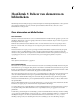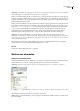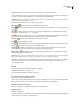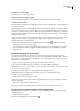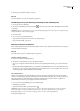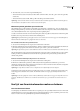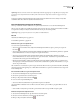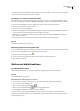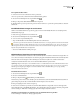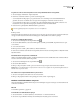Operation Manual
DREAMWEAVER CS3
Handboek
108
Het formaat van een kolom wijzigen
❖
Sleep de lijn die de twee kolomkoppen scheidt.
Het formaat van het voorbeeldgebied wijzigen
❖
Sleep de scheidingsbalk (tussen het voorbeeldgebied en de lijst van elementen) naar boven of beneden.
Het middelenpaneel vernieuwen
Het samenstellen van de sitelijst neemt mogelijk enkele seconden in beslag omdat Dreamweaver eerst het cachegeheugen
voor de sites moet inlezen.
Bepaalde wijzigingen worden niet onmiddellijk in het middelenpaneel weergegeven. Wanneer u bijvoorbeeld een element
toevoegt aan of verwijdert van de site, worden de wijzigingen pas in het middelenpaneel weergegeven als u de lijst Site
vernieuwt door op de knop Sitelijst vernieuwen te klikken. Als u buiten Dreamweaver een element toevoegt of verwijdert,
bijvoorbeeld via Windows Verkenner of de Finder, dient u het cachegeheugen van de site opnieuw op te bouwen om het
middelenpaneel bij te werken.
Wanneer u het enige exemplaar van een bepaalde kleur of URL op uw site verwijdert of wanneer u een nieuw bestand
opslaat met een nog niet eerder op de site gebruikte kleur of URL, worden de wijzigingen pas zichtbaar in het
middelenpaneel wanneer u de sitelijst vernieuwt.
• Klik op de knop Sitelijst vernieuwen als u de sitelijst handmatig wilt vernieuwen . Dreamweaver creëert het
cachegeheugen van de site of werkt dit zo nodig bij.
• Voor het vernieuwen van de sitelijst en het handmatig opnieuw opbouwen van het cachegeheugen voor de site klikt u
met de rechtermuisknop (Windows) of gebruikt u Command+klik (Macintosh) in de lijst Middelen en selecteert u
Sitelijst vernieuwen.
Een element toevoegen aan een document
U kunt de meeste elementen in een document invoegen door deze in de codeweergave of ontwerpweergave in het
documentvenster te slepen, of door de knop Invoegen van het paneel te gebruiken. U kunt kleuren of URL's invoegen of
deze toepassen op geselecteerde tekst in de ontwerpweergave. (In de ontwerpweergave kunt u ook URL's toepassen op
andere elementen, zoals afbeeldingen.)
1 Plaats in de ontwerpweergave de invoegpositie op de plaats waar het element moet komen.
2 Selecteer links in het middelenpaneel een van de knoppen voor de desbetreffende elementcategorie.
Opmerking: U kunt elke categorie behalve Sjablonen selecteren. Een sjabloon wordt toegepast op een geheel document en kan
niet in een document worden ingevoegd.
3 Selecteer eerst Sites of Favorieten boven aan het paneel en selecteer daarna het element.
Bibliotheekitems hebben geen sitelijst of Favorieten. Sla deze stap over als u een bibliotheekitem invoegt.
4 Voer een van de volgende handelingen uit:
• Sleep het element van het paneel naar het document.
U kunt scripts naar het kopinhoudsgebied van het documentvenster slepen. Als dat gebied niet zichtbaar is, selecteert u
Weergave > Kopinhoud.
• Selecteer het element in het paneel en klik op Invoegen.
Als het ingevoegde element uit een kleur bestaat, wordt deze toegepast op de tekst achter de invoegpositie.
Een kleur toepassen op tekst met behulp van het middelenpaneel
Het middelenpaneel toont de kleuren die u al hebt toegepast op de verschillende elementen, zoals tekst, tabelranden,
achtergronden, enzovoort.
1 Selecteer de tekst in het document.
2 Selecteer in het middelenpaneel de categorie Kleuren .